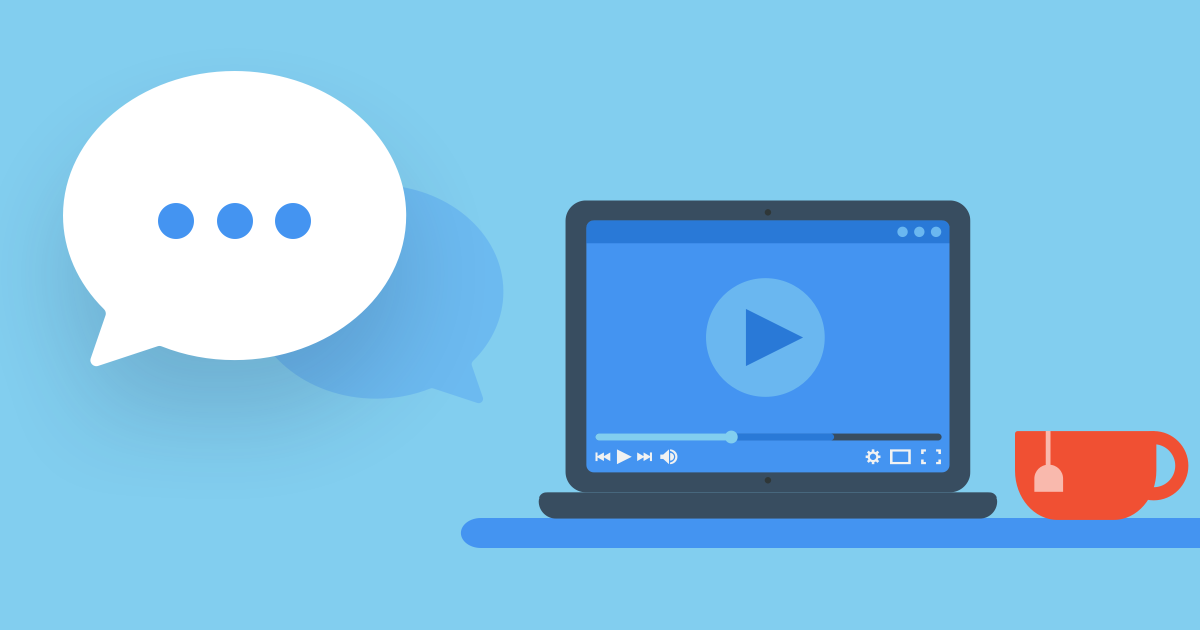
La production de sous-titres demande une véritable maitrise du clavier. Dans cette industrie, la rémunération dépend souvent de la durée des vidéos et non du nombre d’heures travaillées. C’est pourquoi les personnes qui transcrivent les dialogues d’une émission de télévision, d’un film ou d’une vidéo ont plus d’un tour dans leur sac pour le faire à toute vitesse! Voici trois conseils inspirés par ces magiciens des touches.
1. Bien positionner ses doigts
Si certaines personnes se débrouillent avec un doigté approximatif, cela ne suffit certainement pas pour écrire rapidement à l’ordinateur. Il est primordial d’adopter une bonne méthode, et surtout de bien positionner vos doigts. Vous augmenterez ainsi votre productivité grâce à deux avantages majeurs :
- Plus besoin de regarder le clavier. Quand les doigts sont bien placés, on peut toujours garder les yeux sur l’écran.
- Réduction des mouvements. Avec un bon doigté, on réduit la distance parcourue par les doigts entre chaque touche tapée, ce qui représente, au cumul, un gain de temps considérable.
2. Utiliser les raccourcis clavier
Les sous-titreurs et sous-titreuses recourent fréquemment aux raccourcis clavier pour gagner en efficacité. Ces combinaisons de touches leur permettent de laisser la souris de côté, évitant ainsi d’avoir à déplacer et à repositionner leur main dominante. Le clavier peut même remplacer la souris pour déplacer le curseur et pour sélectionner du texte. Voici quelques combinaisons utiles dans Word.
| Déplacer le curseur | ||
|---|---|---|
| au début du prochain mot | Opt + → | |
| au début du mot précédent | Opt + ← | |
| au début de la ligne active | ⌘ + ← ou Home (Origine) | |
| à la fin de la ligne active | ⌘ + → ou End (Fin) |
| Sélectionner | Windows | macOS |
|---|---|---|
| le caractère à droite du curseur | Maj + → | Maj + → |
| le caractère à gauche du curseur | Maj + ← | Maj + ← |
| le mot à droite du curseur | Ctrl + Maj + → | Opt + Maj + → |
| le mot à gauche du curseur | Ctrl + Maj + ← | Opt + Maj + ← |
| jusqu’à la fin de la ligne | Maj + End (Fin) | Maj + End ou⌘ + Maj + → |
| jusqu’au début de la ligne | Maj + Home (Origine) | Maj + Home ou⌘ + Maj + ← |
| jusqu’à la fin du paragraphe | Ctrl + Maj + ↓ | ⌘ + Maj + ↓ |
| jusqu’au début du paragraphe | Ctrl + Maj + ↑ | ⌘ + Maj + ↑ |
Source : Microsoft
Ces raccourcis fonctionnent aussi dans plusieurs applications, il suffit d’essayer pour le vérifier!
Pour aller encore plus loin, lisez notre article sur les raccourcis clavier essentiels pour Windows et pour Mac. Vous y découvrirez des combinaisons de touches pour lancer des fonctions utiles comme Rétablir la dernière action, Passer d’une application à l’autre, Ouvrir un nouvel onglet ou encore Effacer le dernier mot.
3. Utiliser des abréviations
Savez-vous écrire le mot aujourd’hui en tapant uniquement deux touches de votre clavier? Le truc, c’est de programmer la fonction Correction automatique de votre logiciel de traitement de texte ou de votre système d’exploitation pour qu’il remplace des abréviations par des mots complets.
Pour configurer cet outil dans Word par exemple, rendez-vous dans le menu Fichier, puis Option, Vérifications, et Option de correction automatique (sur Mac, menu Préférences, puis Correction automatique). Ensuite, activez l’option Correction en cours de frappe. Puis, remplissez les champs Remplacer : et Par : pour ajouter vos propres abréviations.
Voici quelques idées d’abréviations utiles :
| aj | ➡︎ | aujourd’hui |
| pq | ➡︎ | parce que |
| cad | ➡︎ | c’est-à-dire |
| qcq | ➡︎ | qu’est-ce que |
| p-e | ➡︎ | peut-être |
| cm | ➡︎ | comment |
Quels sont les mots que vous utilisez souvent et qui mériteraient leur propre abréviation? Ajoutez-les au fur et à mesure que vous les repérez. Votre vitesse au clavier en sera décuplée!
Et si vous avez envie d’améliorer votre méthode de frappe pour taper aussi vite que les sous-titreurs et sous-titreuses, commencez votre entrainement avec Tap’Touche dès aujourd’hui!



